
php editor Banana は、強力な図作成ソフトウェア - Edraw フローチャート作成ソフトウェアを紹介します。フローチャート、組織図、マインド マップのいずれを作成する場合でも、このソフトウェアを使用すると、迅速かつ簡単に作成できます。このソフトウェアは、豊富なグラフィック ライブラリと選択用のテンプレートを提供し、ユーザー定義のグラフィックもサポートします。制作プロセスはシンプルで直感的で、ユーザーはグラフィック要素をドラッグして編集するだけで、美しい写真を完成させることができます。それだけでなく、このソフトウェアには、ユーザーがさまざまなシナリオで使用しやすいように、さまざまなエクスポート形式も用意されています。フローチャート作成ソフト「Edraw」を使えば、プロレベルの図を簡単に作成でき、効率的で正確な情報伝達を実現します。
1. Edraw フローチャート作成ソフトウェアを開き、メインインターフェイスに入ります。
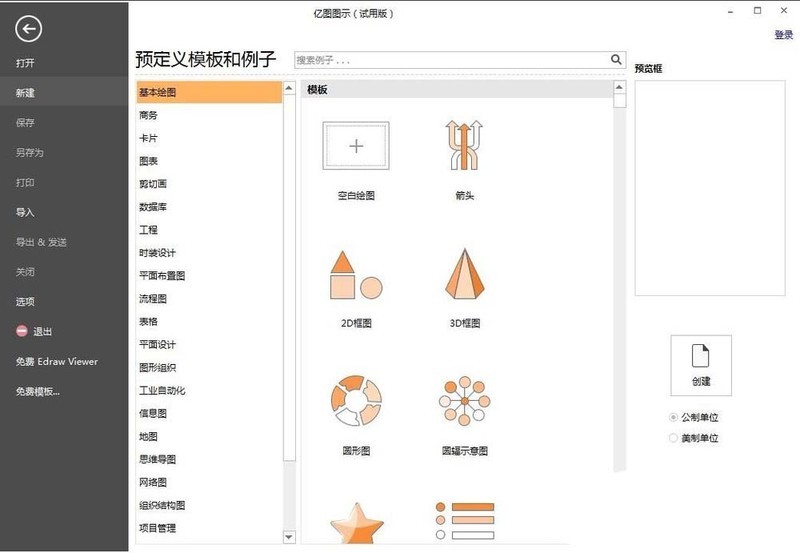
2. 定義済みのテンプレートと例で [カットアウト] をクリックします。
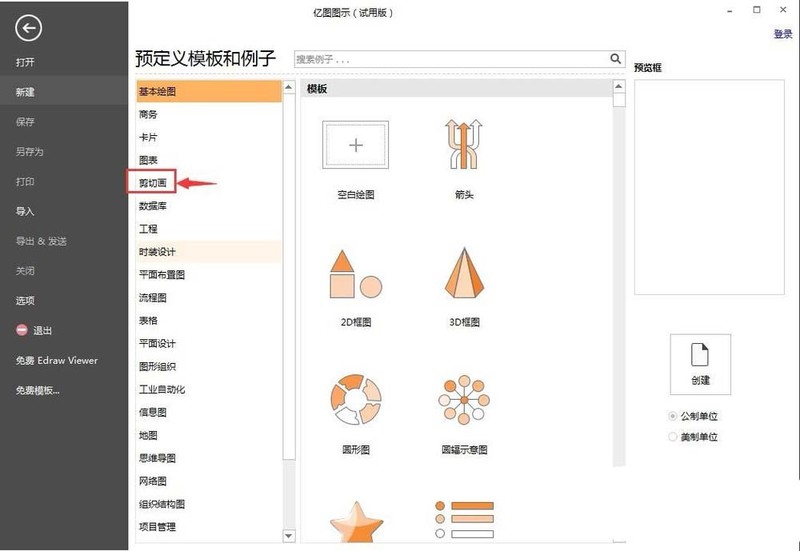
3. 教育などの設計ニーズに応じて、適切なカテゴリを選択します。
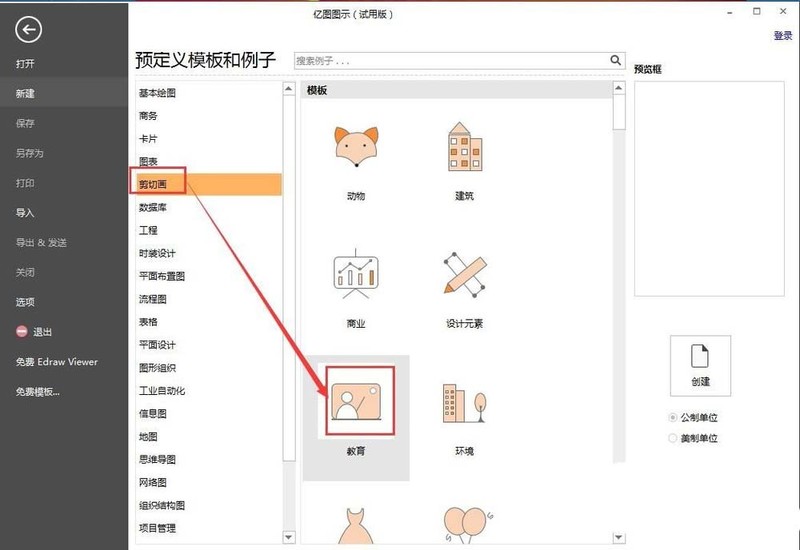
4. キャンパスライフを選択してください。
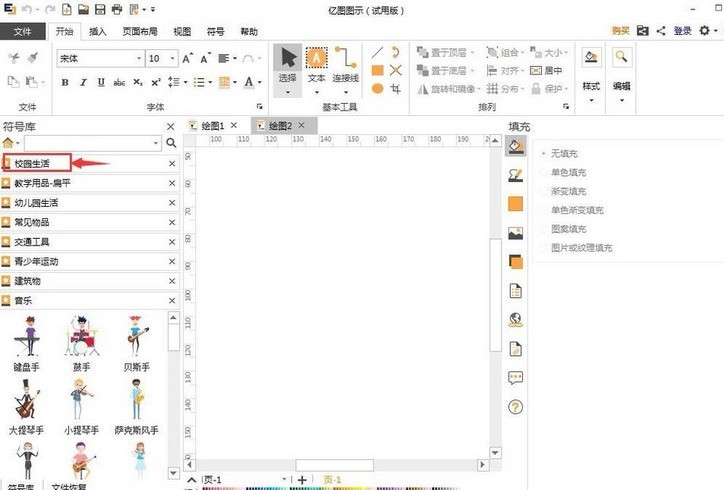
5. 表彰台など、挿入するカットアウトを選択します。
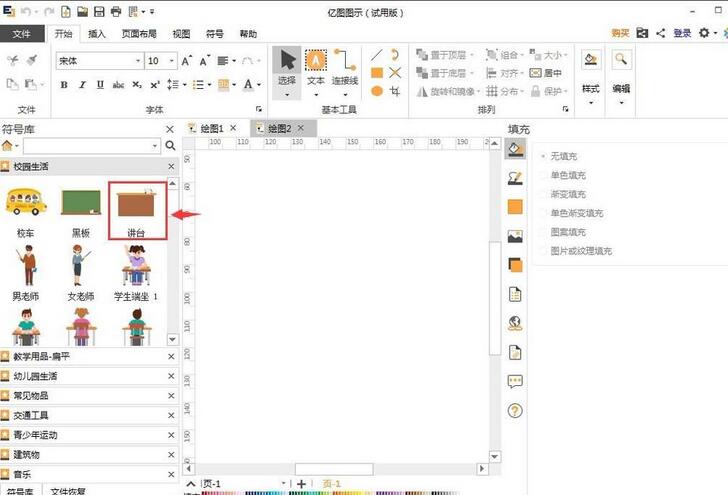
6. 表彰台を編集ページにドラッグ アンド ドロップします。
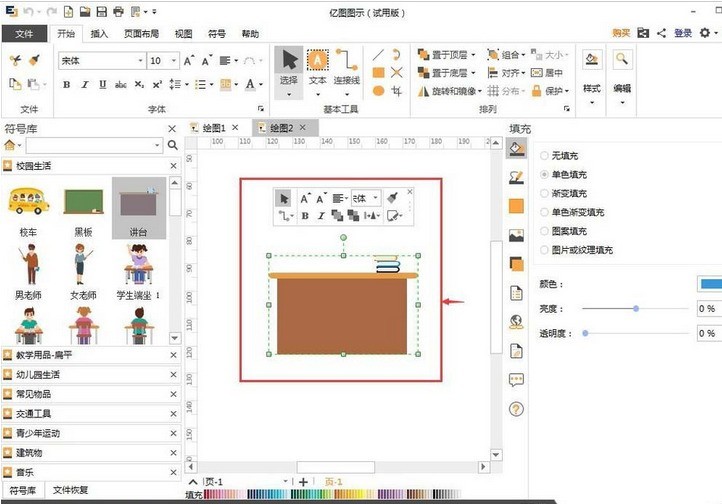
7. [塗りつぶし] をクリックし、下の [塗りつぶし] ボタンを選択して適切な色を選択し、挿入されたカットアウトを新しい色で塗りつぶします。
以上がEdraw フローチャート作成ソフトウェアでカットアウトを使用するための詳細な手順の詳細内容です。詳細については、PHP 中国語 Web サイトの他の関連記事を参照してください。